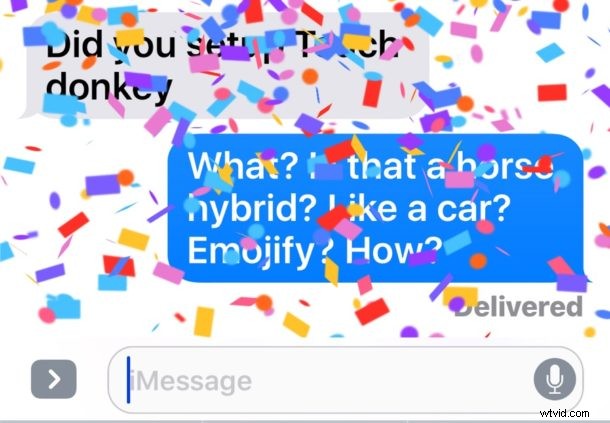
Les versions modernes d'iOS vous permettent de voir et d'envoyer des effets iMessage amusants tout en conservant le paramètre Réduire le mouvement pour supprimer les effets de zoom parfois nauséabonds trouvés ailleurs dans l'interface utilisateur de l'iPhone et de l'iPad.
Auparavant, si vous activiez la réduction de mouvement, les effets iMessage ne fonctionnaient pas non plus, mais vous pouvez maintenant avoir votre gâteau d'effets iMessage et manger également votre réduction de mouvement.
Comment activer les effets de messages avec la réduction de mouvement activée dans iOS
Il s'agit d'un ajustement de paramètres facile à effectuer qui nécessite une version moderne d'iOS, tout ce qui précède 10.1 aura la possibilité d'activer à la fois les effets Réduire le mouvement et iMessage.
- Ouvrez l'application "Paramètres" et accédez à "Général", puis à "Accessibilité"
- Choisissez "Réduire le mouvement" et activez-le comme d'habitude
- Recherchez le paramètre juste en dessous qui indique "Effets de message de lecture automatique" et basculez-le également sur la position ON
- Retournez à l'application Messages et envoyez vos effets de message comme d'habitude
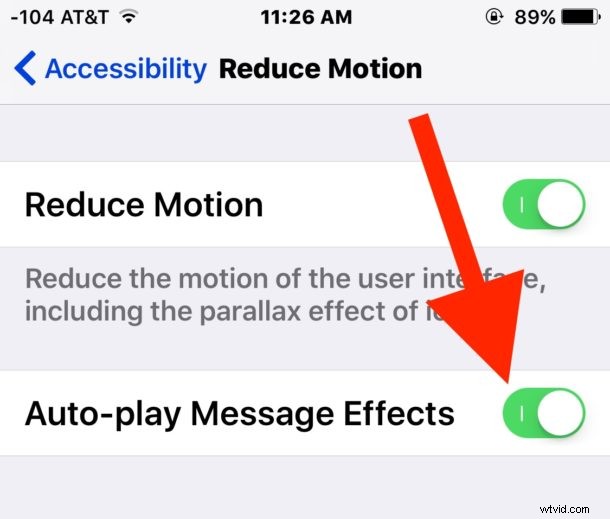
Si vous ne voyez pas ces paramètres doubles, vous devrez d'abord mettre à jour iOS.
N'oubliez pas que l'utilisation de Réduire le mouvement permet un effet de transition dans iOS au lieu des fermetures éclair et des zooms qui inspirent le mal des transports chez certaines personnes, et les transitions ont également tendance à être plus rapides, ce qui peut également offrir une amélioration des performances perçues à l'iPhone et à l'iPad.
Bien sûr, vous pouvez également choisir de désactiver les effets iMessage en désactivant le paramètre "Effets de message de lecture automatique", donc si vous n'êtes pas du tout ravi des effets de message, il est facile de les désactiver, quelle que soit la façon dont vous préférez vos transitions et animations iOS plus larges apparaissent.
